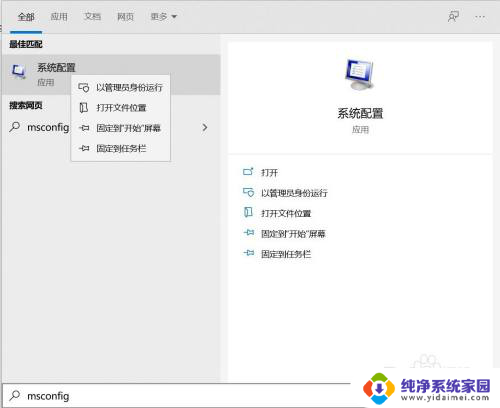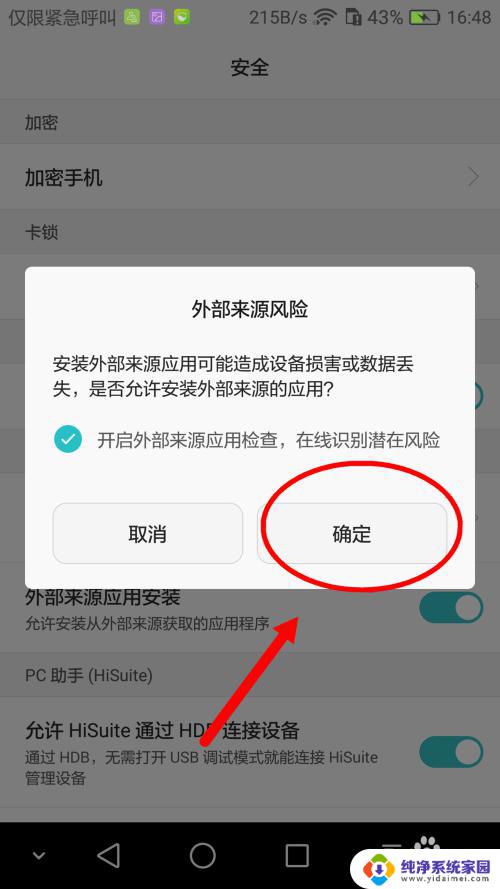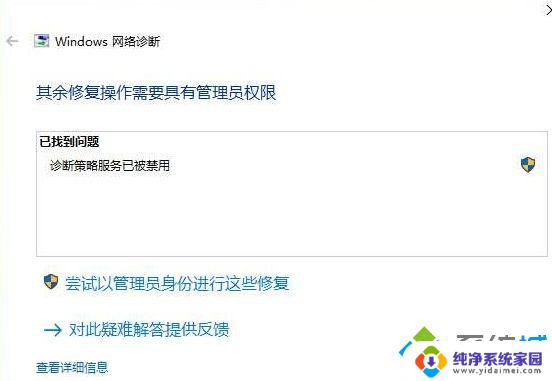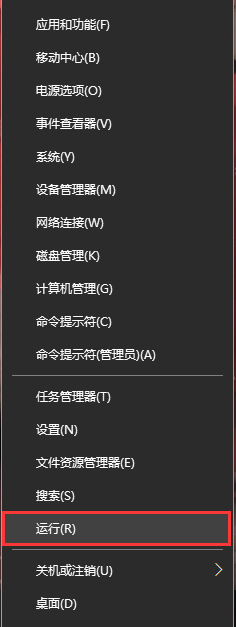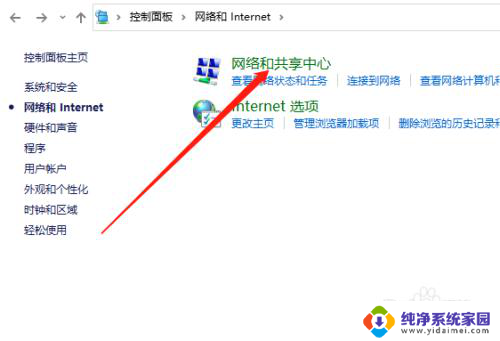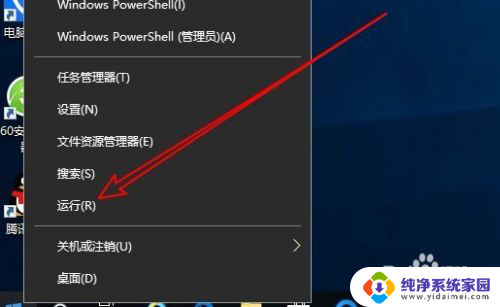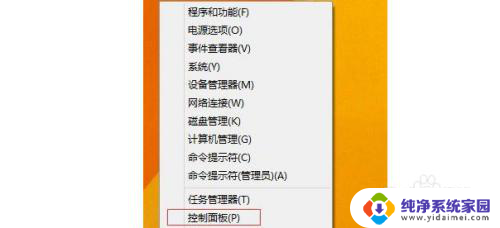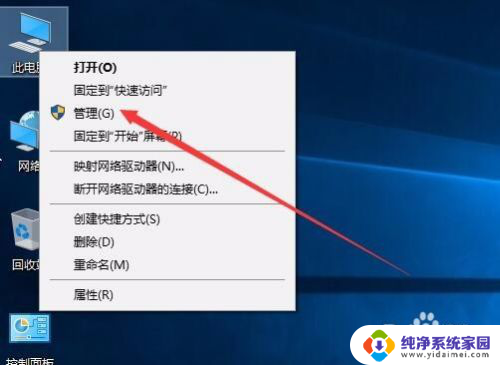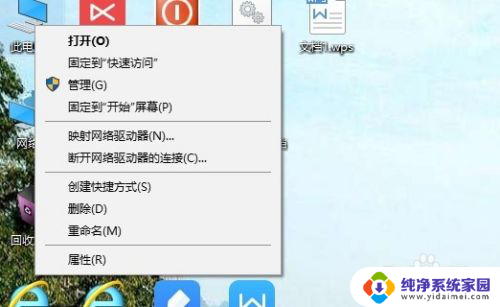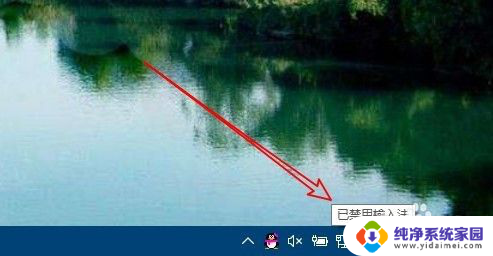win10 服务被禁用 Win10所有服务都被禁用了怎么办
更新时间:2024-04-02 08:42:43作者:jiang
Win10操作系统是目前广泛使用的系统之一,但有时候我们可能会遇到Win10所有服务都被禁用的情况,这种情况会导致系统无法正常运行,用户无法使用各种功能和应用程序。面对这种问题,我们需要及时采取措施来解决。在下文中我们将分享一些解决Win10所有服务被禁用的方法,帮助您恢复系统正常运行。
具体方法:
1.打开运行窗口
首先按win+R键,打开运行窗口。
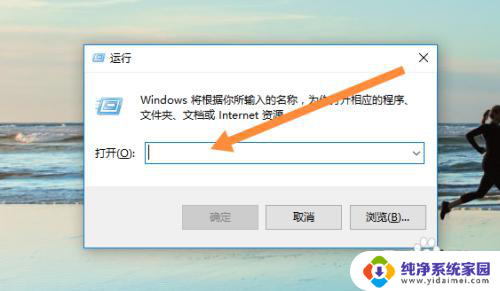
2.输入msconfig
然后输入msconfig,点击确定。
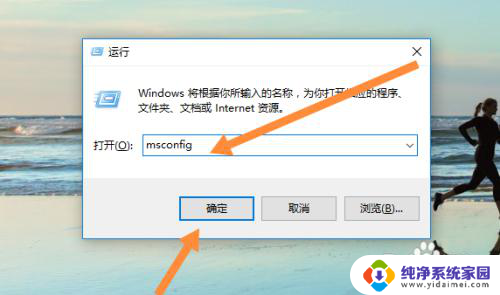
3.点击服务
然后点击上面的服务选项。
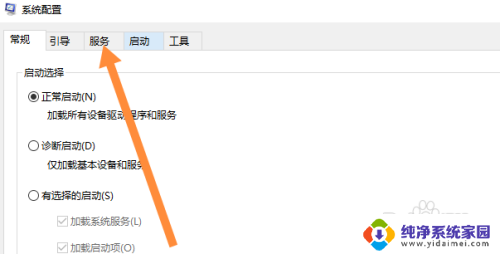
4.启动服务项目
最后勾选需要启动的服务项目,点击应用。重启电脑即可。
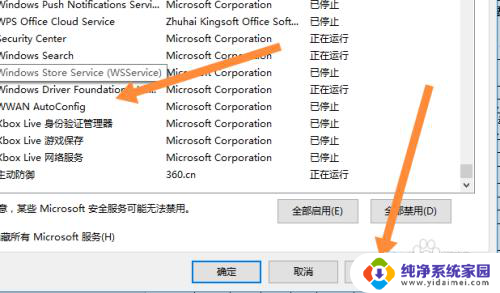
以上就是win10服务被禁用的全部内容,有需要的用户可以根据这些步骤进行操作,希望对大家有所帮助。